
La seguretat és un dels principals criteris de qualitat de la xarxa. El component directe de la seva disposició és la configuració correcta de la pantalla de xarxa (tallafocs) del sistema operatiu, que a les ordinadors de línia de Windows s'anomena tallafocs. Anem a saber com configurar de manera òptima aquesta eina per protegir-la en un PC amb Windows 7.
Realització de la configuració
Abans de canviar a la configuració, haureu de tenir en compte que en instal·lar paràmetres de protecció massa elevat, podeu bloquejar l'accés del navegador no només a llocs maliciosos ni tancar l'accés a Internet a Internet, sinó que també complicarà el treball d'aplicacions encara segures que per alguna raó ho faran provocar sospites de tallafocs per alguna raó. Al mateix temps, en instal·lar un baix nivell de protecció, hi ha un risc d'exposar el sistema a l'amenaça dels atacants o permetre la penetració d'un codi maliciós per penetrar. Per tant, es recomana no anar a extrems, sinó utilitzar paràmetres òptims. A més, durant l'ajust de la pantalla de xarxa, haureu de considerar quin tipus d'entorn treballeu: en una perillosa (Worldwide Web) o relativament segura (xarxa interna).Pas 1: Canvieu a la configuració del tallafoc
Immediatament entendrem com anar a la configuració de la pantalla de xarxa a Windows 7.
- Feu clic a "Inici" i aneu al "Tauler de control".
- Obriu el sistema i la secció de seguretat.
- A continuació, feu clic a l'element "Firewall Windows".
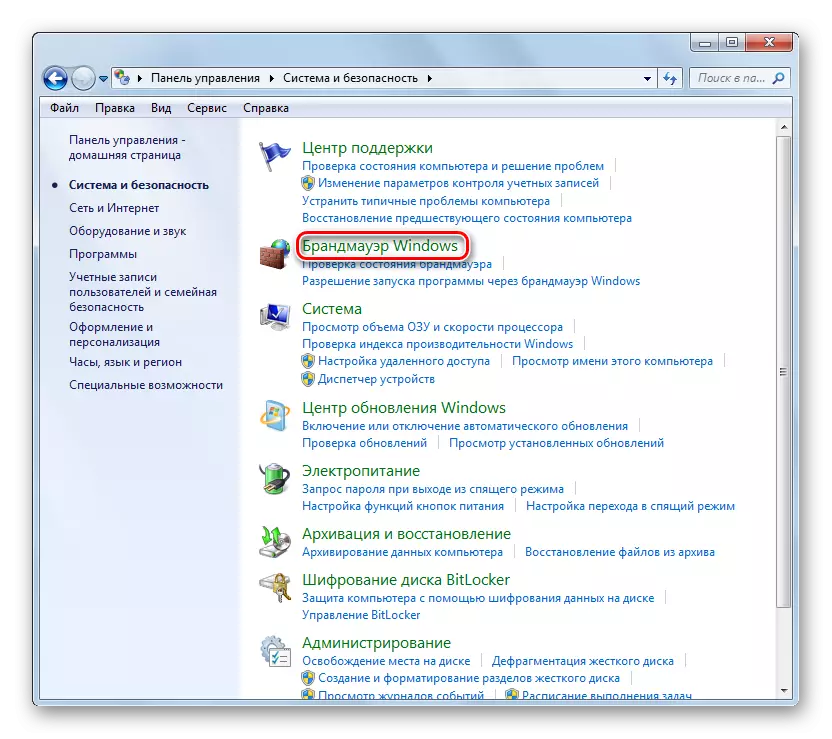
A més, aquesta eina es pot llançar de manera més senzilla, però requereix la memorització de l'ordre. Marcar Win + R i introduïu l'expressió:
Firewall.cpl
Feu clic al botó D'acord.
- La finestra Configuració de la pantalla de xarxa estarà oberta.
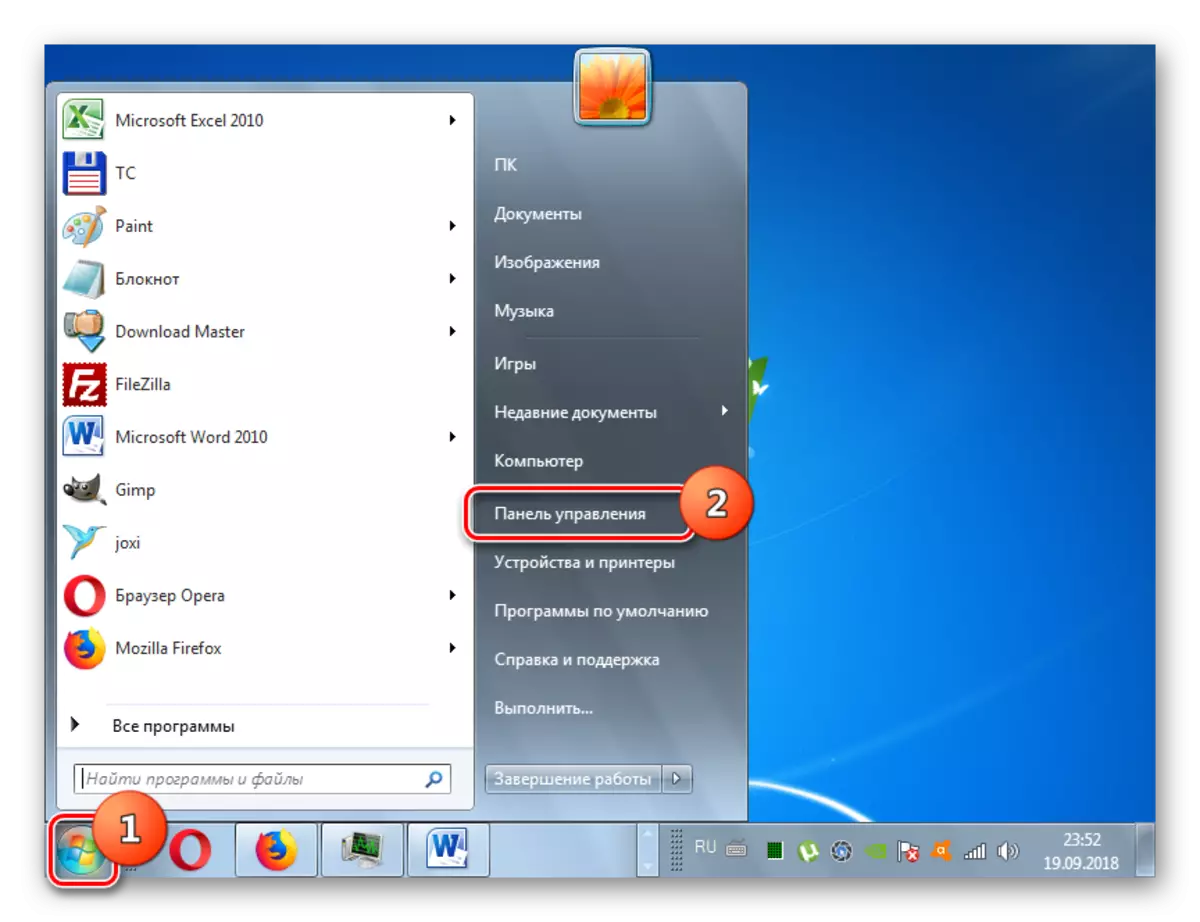
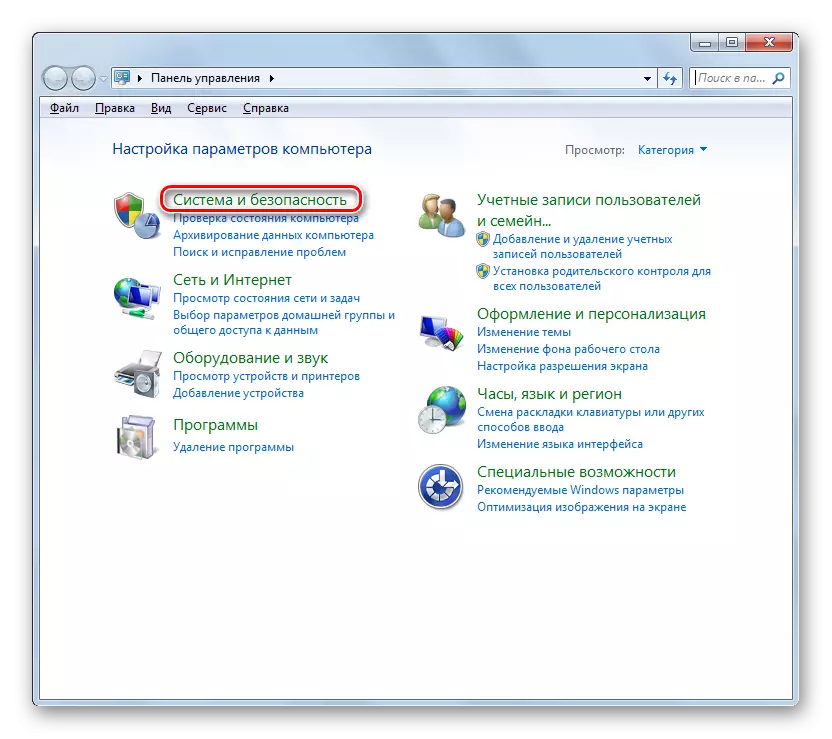
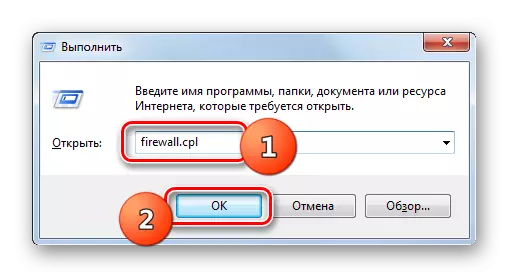
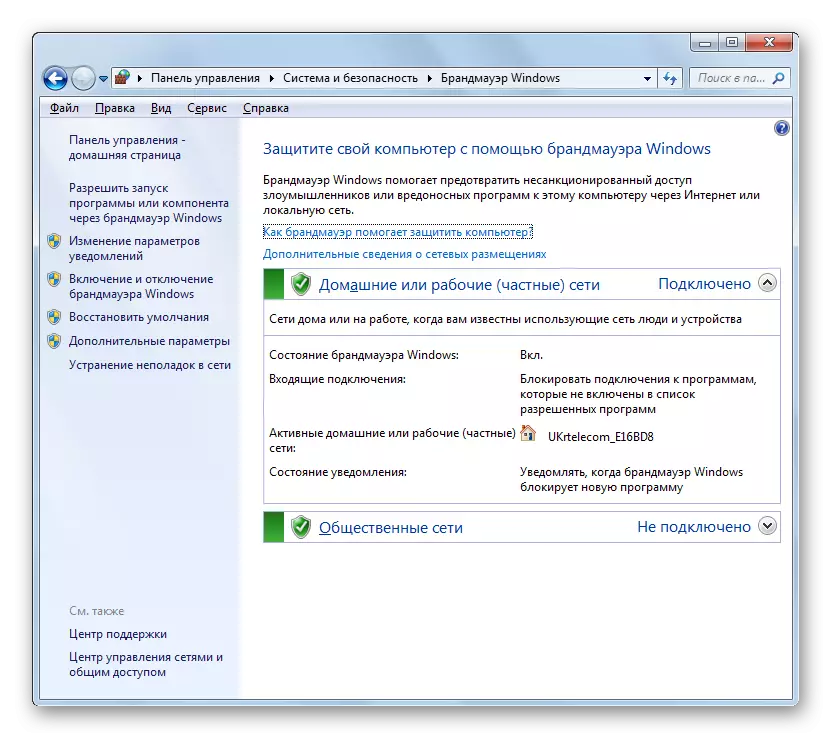
Pas 2: activació de la pantalla de xarxa
Ara considereu el procediment directe per configurar el tallafoc. En primer lloc, cal activar la pantalla de xarxa si està desactivada. Aquest procés es descriu al nostre article separat.
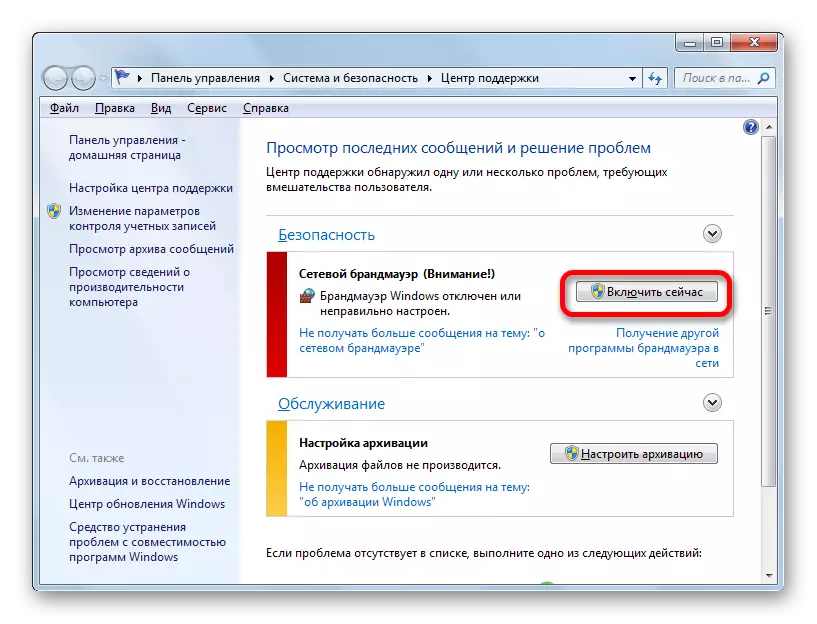
Lliçó: Com habilitar el tallafoc a Windows 7
Etapa 3: Afegiu i suprimiu aplicacions de la llista d'excepcions
Quan configureu la llenya, heu d'afegir aquests programes que confieu en la llista d'excepcions per al seu funcionament correcte. En primer lloc, es refereix a l'antivirus per evitar conflictes entre ell i el tallafoc, però és possible que sigui necessari fer aquest procediment i amb altres aplicacions.
- A la part esquerra de la finestra Configuració de la pantalla de la xarxa, feu clic a l'element "Permet iniciar ...".
- Apareixerà una llista de programari instal·lada a les PC. Si no trobeu el nom de l'aplicació que aneu a afegir a les excepcions, heu de fer clic al botó "Permet un altre programa". En identificar que aquest botó no està actiu, feu clic a "Canviar paràmetres".
- Després d'això, tots els botons es faran actius. Ara podeu fer clic a l'element "Permet un altre programa ...".
- La finestra s'obre amb la llista de programes. Si no es detectarà, feu clic a "Revisió ...".
- A la finestra d'obertura "Explorer", aneu a aquest directori del disc dur en què es troba el fitxer executable de l'aplicació desitjada amb l'extensió EXE, COM o ICD i feu clic a Obre.
- Després d'això, el nom d'aquesta aplicació es mostrarà a la finestra "Adding Programa" del tallafoc. Ressalteu-lo i feu clic a "Afegeix".
- Finalment, el nom d'aquest programari apareixerà a la finestra principal per afegir excepcions de tallafocs.
- Per defecte, el programa s'afegirà a les excepcions de la xarxa domèstica. Si cal, afegiu-lo també a una excepció a la xarxa pública, feu clic al nom d'aquest programari.
- S'obrirà la finestra Canvia el programa. Feu clic al botó "Tipus de col·locació de xarxa ...".
- A la finestra que s'obre, marqueu la casella enfront de l'element "públic" i feu clic a D'acord. Si cal, suprimiu simultàniament el programa de les excepcions de la xarxa domèstica, traieu la marca a prop de la inscripció adequada. Però, per regla general, gairebé mai no es requereix en la realitat.
- Tornant a la finestra Canvia el programa, feu clic a "D'acord".
- Ara s'afegirà l'aplicació a les excepcions a les xarxes públiques.
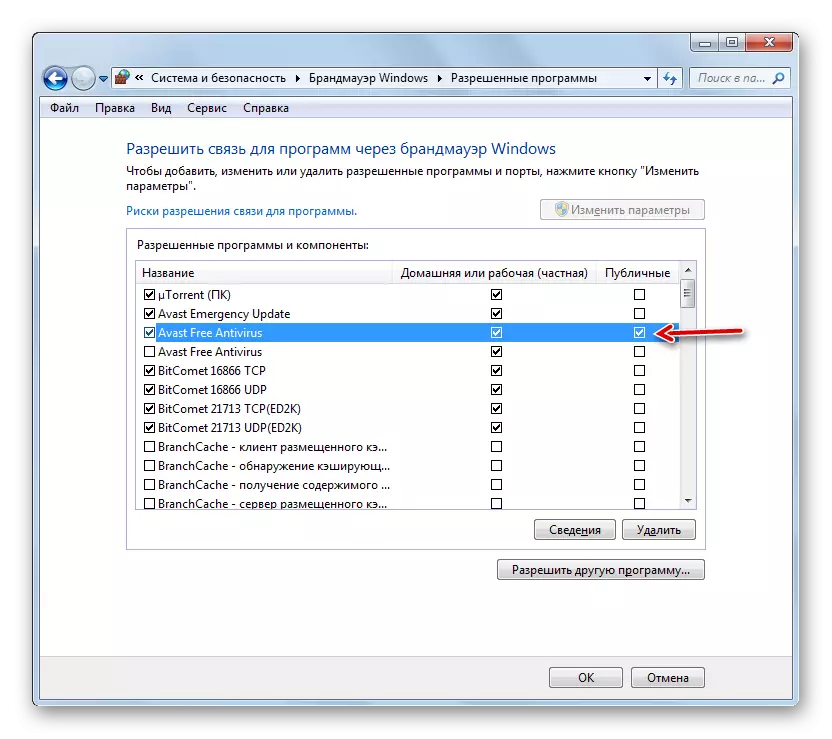
Atenció Val la pena recordar que afegir un programa a excepcions, i especialment a través de xarxes públiques, augmenta el grau de vulnerabilitat del vostre sistema. Per tant, desconnecteu la protecció per a connexions públiques només durant les necessitats agudes.
- En identificar una addició errònia d'algun programa a la llista d'excepcions o detectar que crea un alt nivell de vulnerabilitat inacceptable en termes de seguretat d'intrusos, és necessari extreure aquesta aplicació de la llista. Per fer-ho, ressalteu el seu nom i feu clic a "Suprimeix".
- Al quadre de diàleg que s'obre, confirmeu les vostres intencions fent clic a "Sí".
- L'aplicació s'eliminarà de la llista d'excepcions.
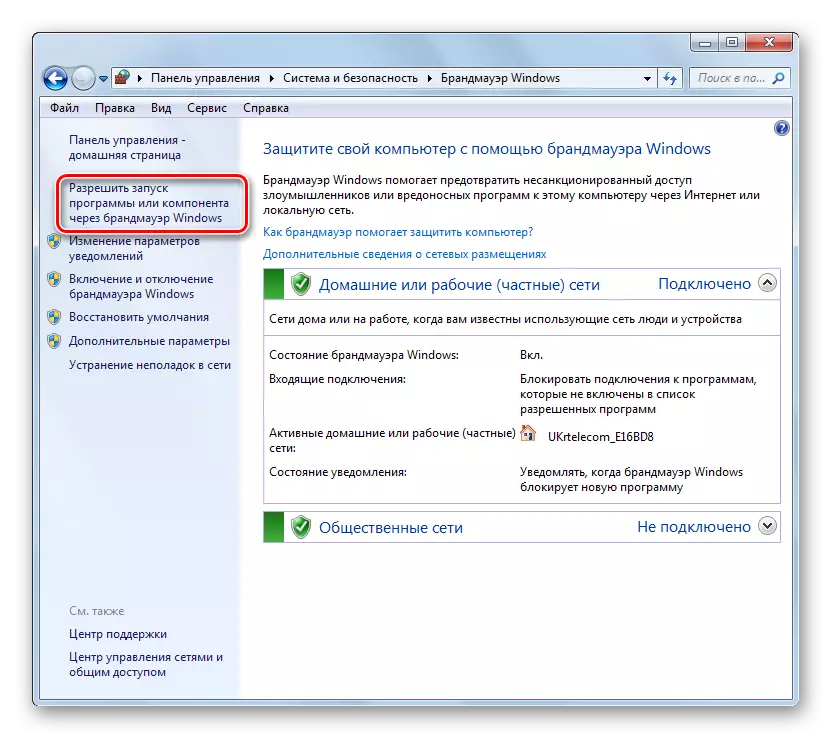
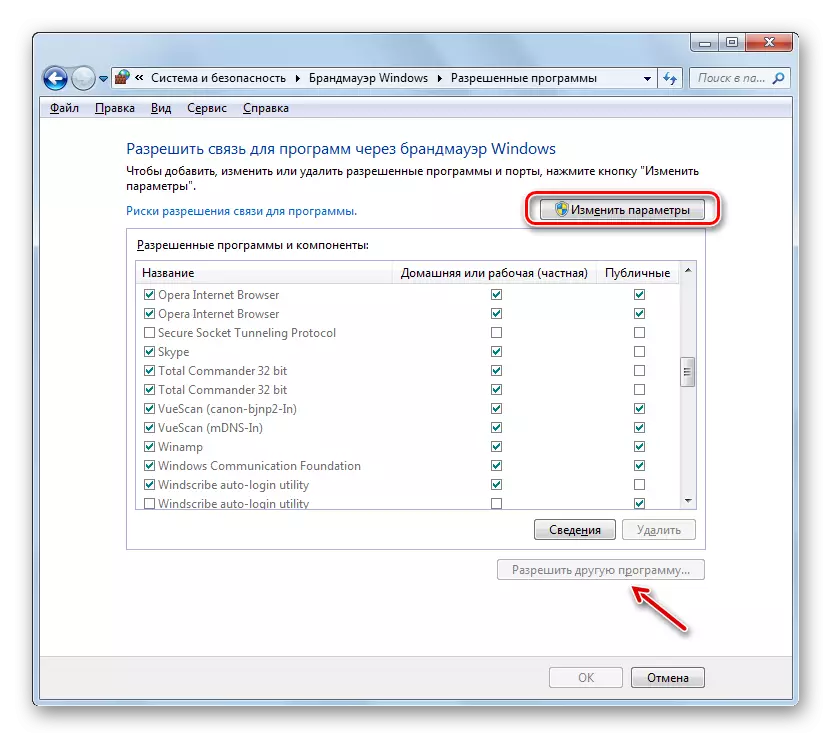

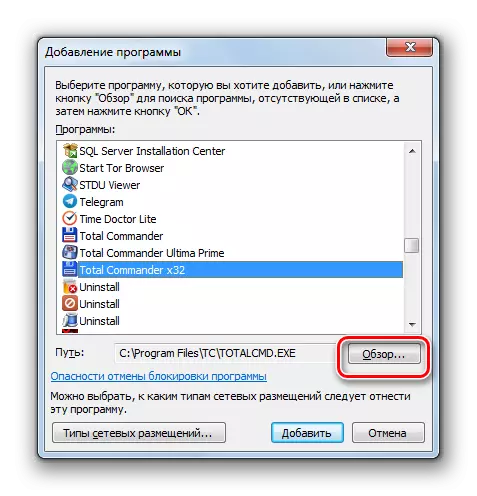
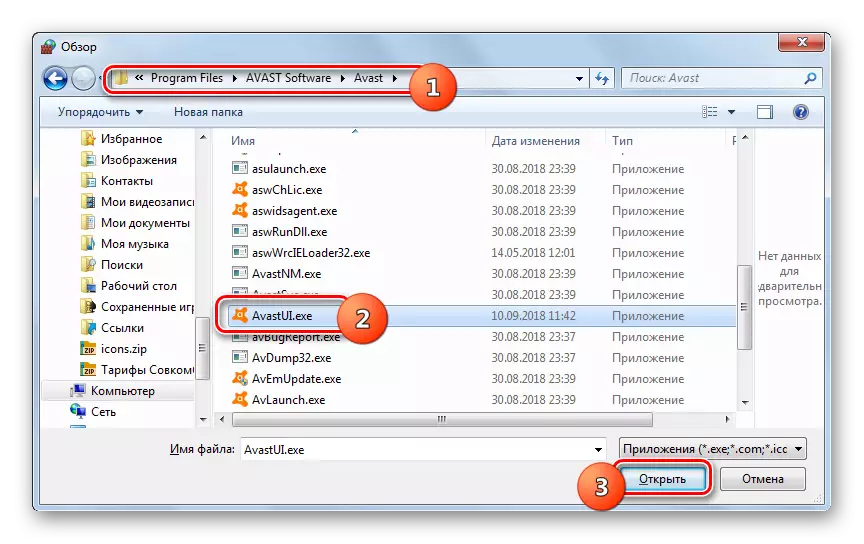
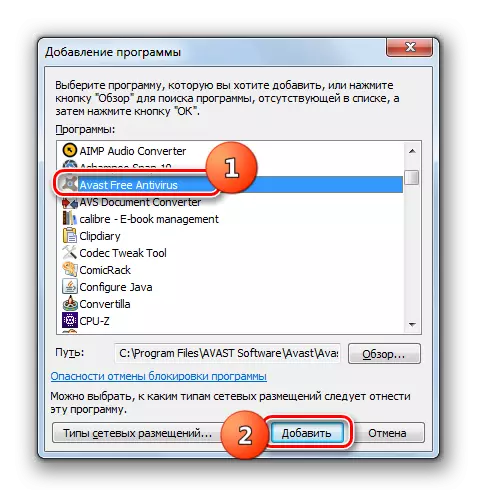
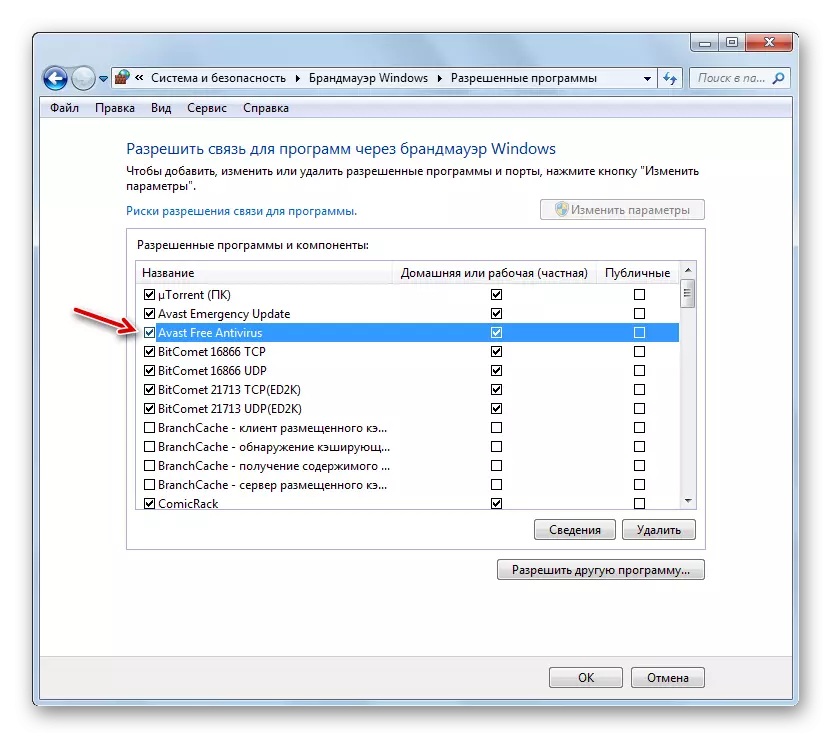
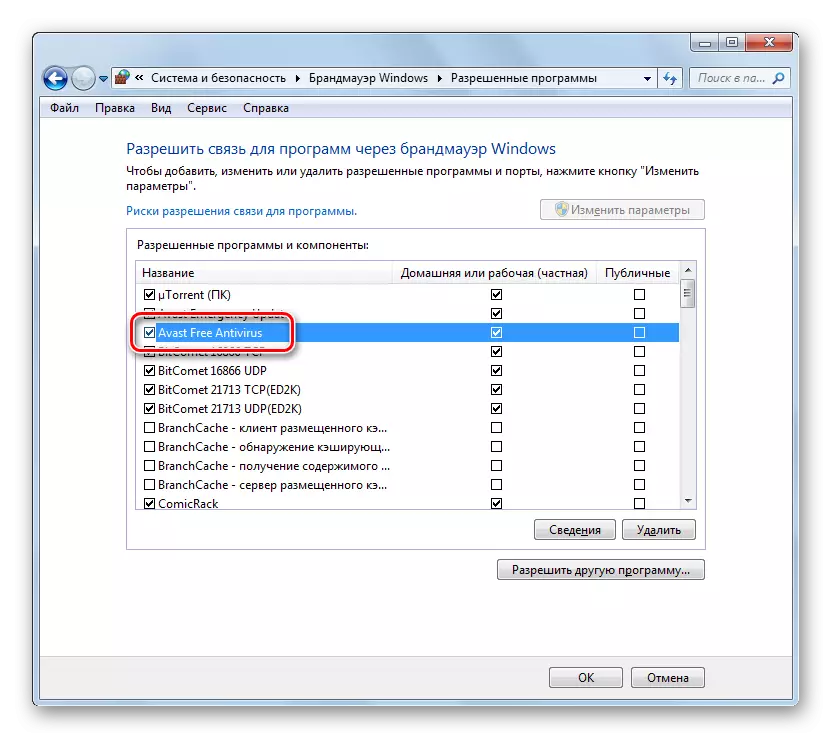
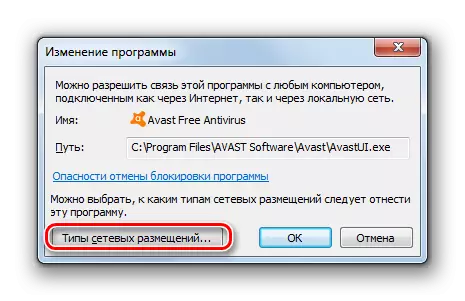
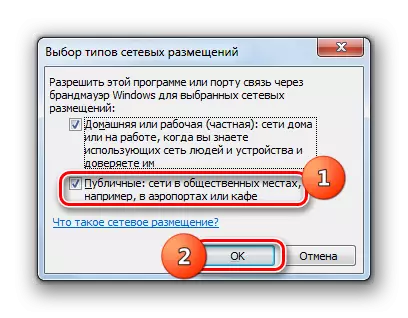

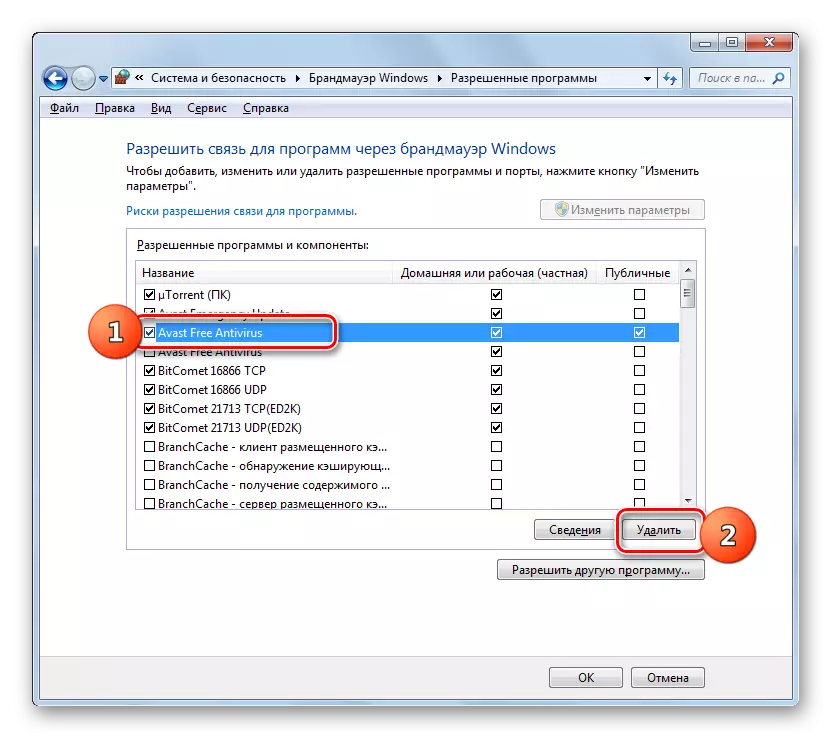
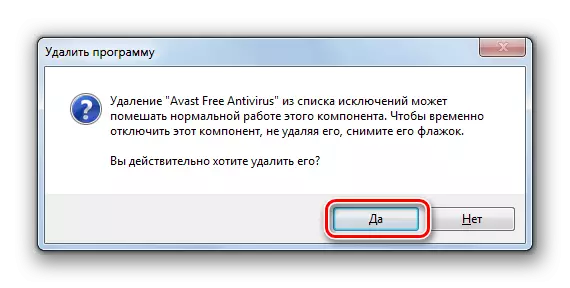
Pas 4: afegiu i suprimiu regles
Els canvis més precisos en els paràmetres de tallafocs mitjançant la creació de regles específiques es realitzen a través de la finestra Configuració avançada d'aquesta eina.
- Torneu a la finestra principal de la configuració del tallafoc. Com anar-hi des del "Tauler de control", descrit anteriorment. Si cal, torneu de la finestra amb la llista de programes permesos, només cal que feu clic al botó "D'acord".
- A continuació, feu clic a la part esquerra de la closca a l'element "Configuració avançada".
- La finestra oberta dels paràmetres addicionals es divideix en tres àrees: al costat esquerre: el nom dels grups, a la llista central de regles del grup seleccionat, a la dreta: la llista d'actuacions. Per crear regles per a les connexions entrants, feu clic a l'element "Regles per a connexions entrants".
- Apareixerà una llista de regles ja creades per a les connexions entrants. Per afegir un element nou a la llista, feu clic a la part dreta de la finestra a l'element "Creació ...".
- A continuació, haureu de triar el tipus de regla que es crea:
- Per al programa;
- Per al port;
- Predefinit;
- Personalitzable.
En la majoria dels casos, els usuaris han de triar una de les dues primeres opcions. Per tant, per configurar l'aplicació, instal·leu el botó d'opció a la posició "Per al programa" i feu clic a Següent.
- A continuació, instal·lant radiocans, heu de seleccionar, aquesta regla es distribuirà en tots els programes instal·lats o només a una aplicació específica. En la majoria dels casos, cal triar la segona opció. Després d'instal·lar l'interruptor per tal de seleccionar un programari específic, feu clic a "Revisió ...".
- A la finestra "Explorer", aneu al directori per a la ubicació del fitxer executable del programa per al qual voleu crear una regla. Per exemple, pot ser un navegador bloquejat per un tallafoc. Ressalteu el nom d'aquesta aplicació i feu clic a Obre.
- Després que el camí cap al fitxer executable es mostri a la finestra "Regles de creació de l'assistent", premeu "Següent".
- Haureu de ser capaç de seleccionar una de les tres opcions reorganitzant el botó de ràdio:
- Permetre la connexió;
- Permetre una connexió segura;
- Bloquejar la connexió.
El primer i tercer article s'utilitza amb més freqüència. El segon element utilitza usuaris avançats. Per tant, seleccioneu l'opció desitjada en funció de si voleu permetre o prohibir l'accés de l'aplicació a la xarxa i feu clic a "Següent".
- A continuació, instal·lant o eliminació de les paparres s'ha de triar per a quin perfil es crea per la regla:
- privat;
- domini;
- Públic.
Si cal, podeu activar diverses opcions alhora. Després de triar, premeu "Següent".
- A l'última finestra del camp "Nom", haureu d'introduir qualsevol nom arbitrari d'aquesta regla, en què en el futur es pot trobar a la llista. A més, en el camp "Descripció", podeu deixar un breu comentari, però no cal fer-ho. Després d'assignar un nom, feu clic a "Finalitza".
- Es crearà la nova regla i apareixerà a la llista.
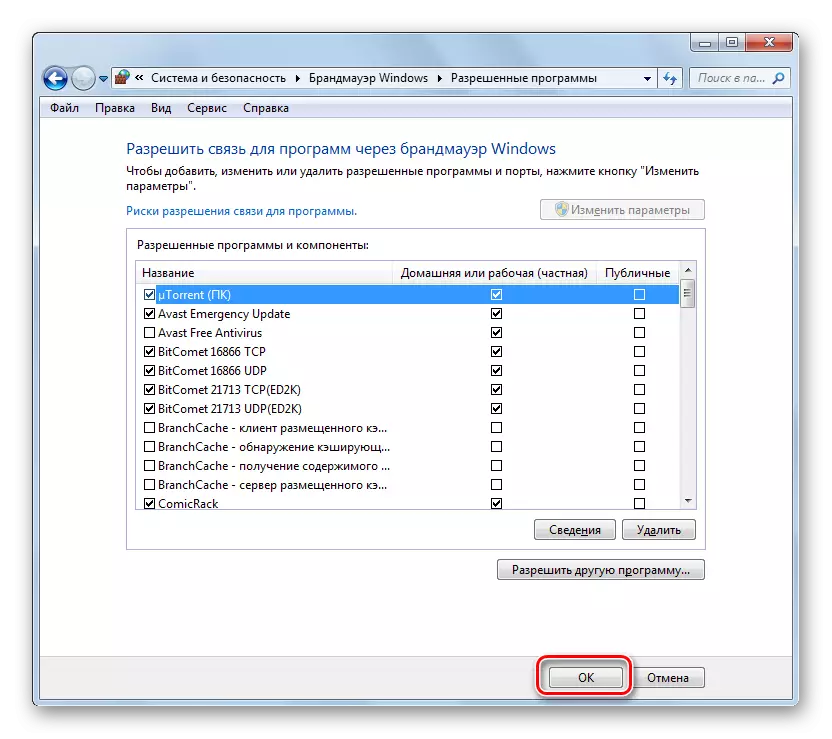
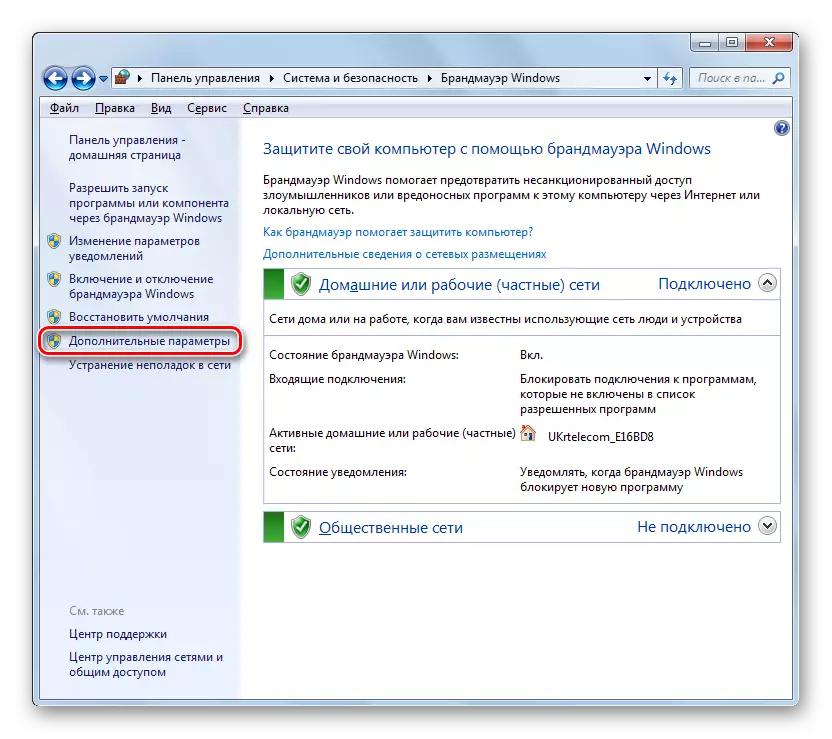
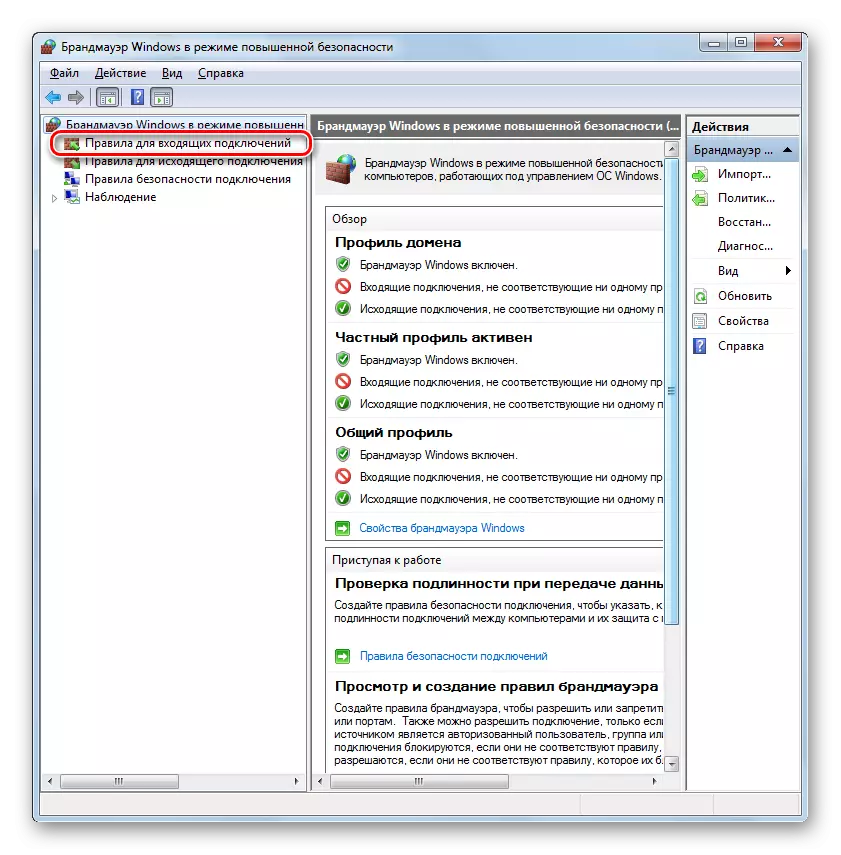
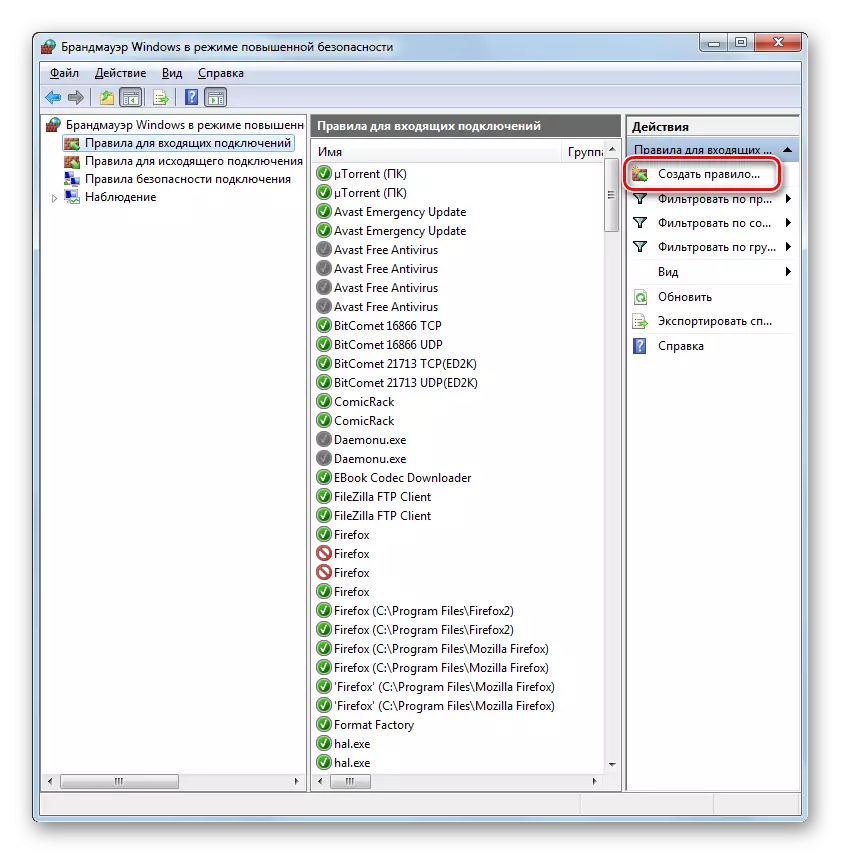
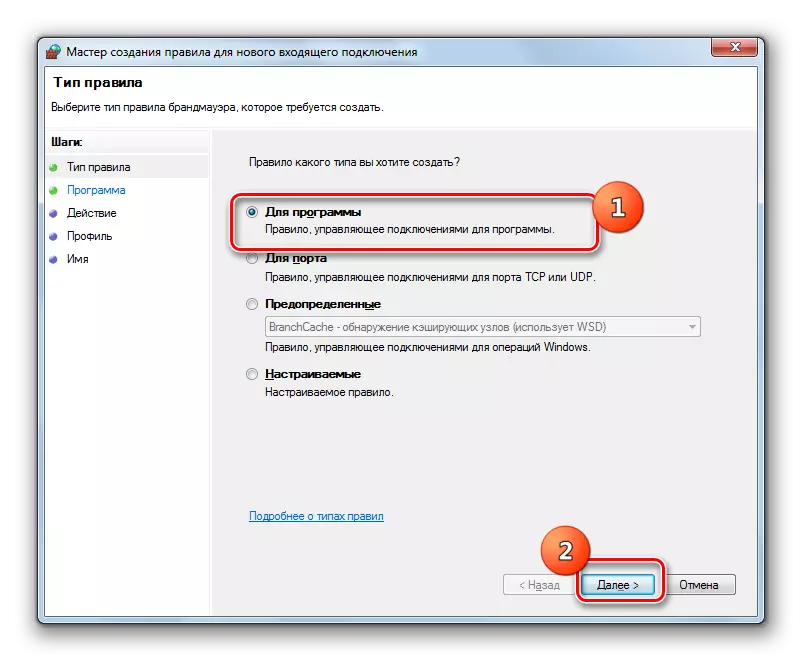
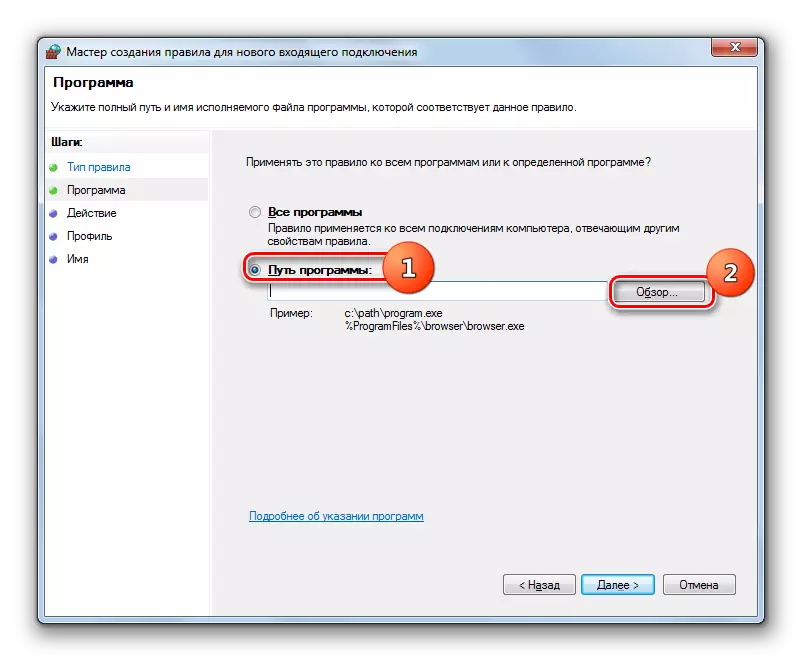
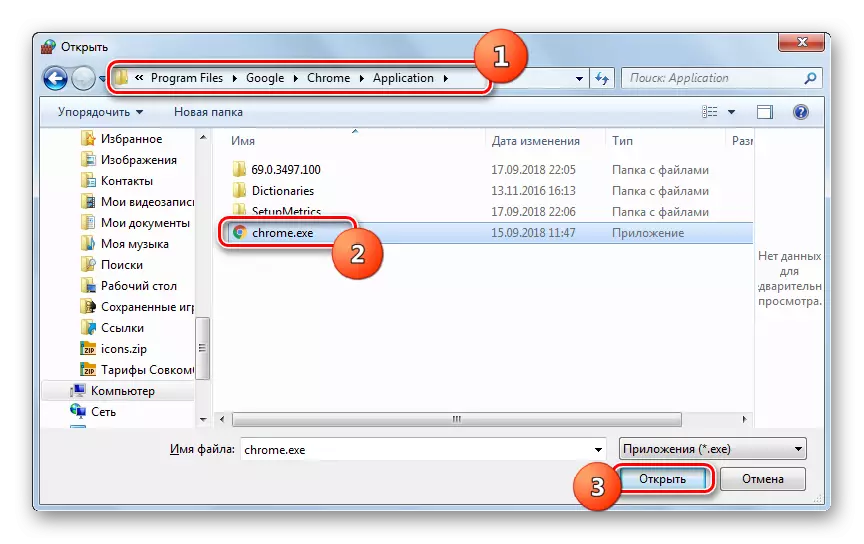
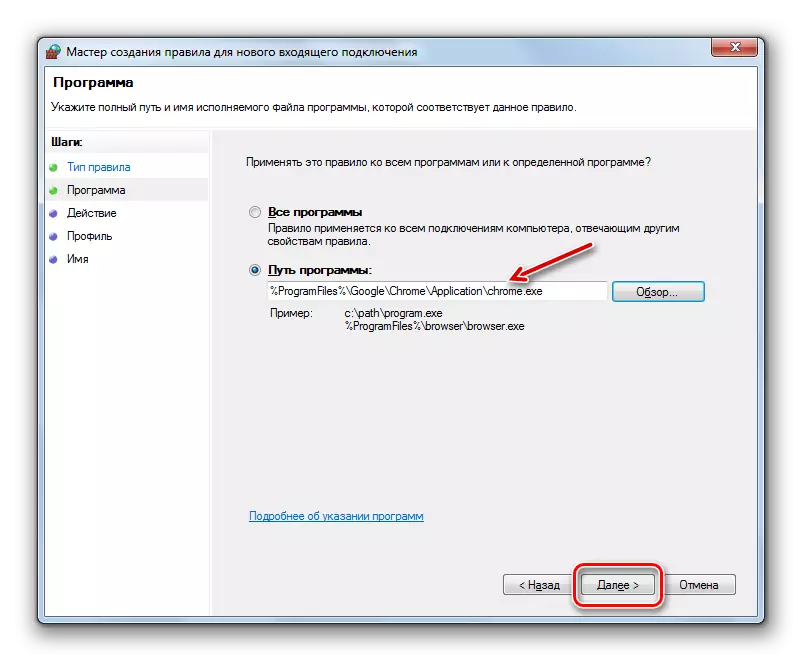
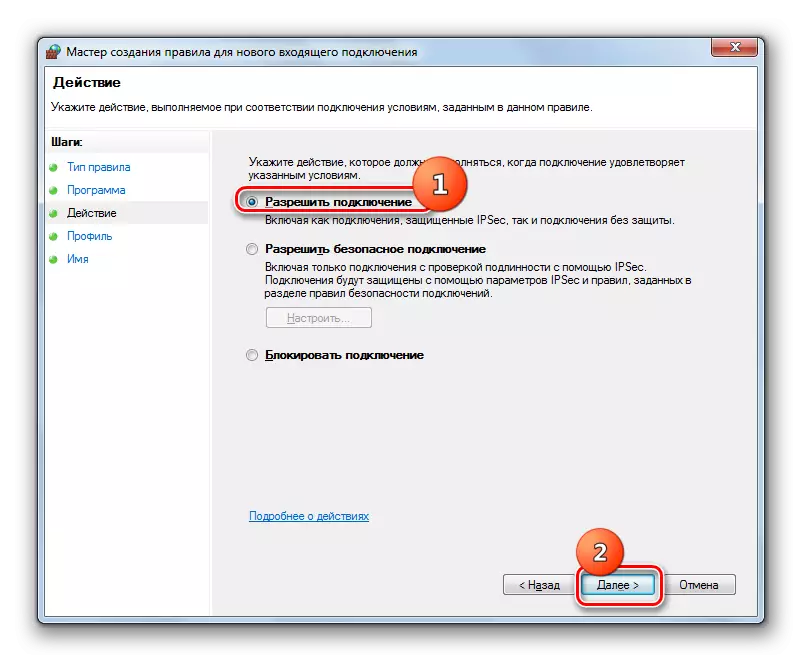
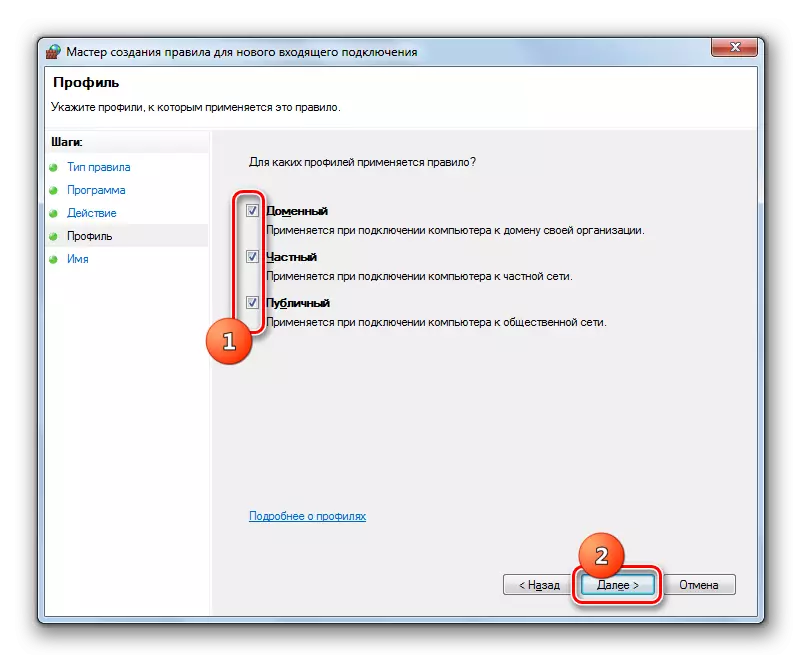
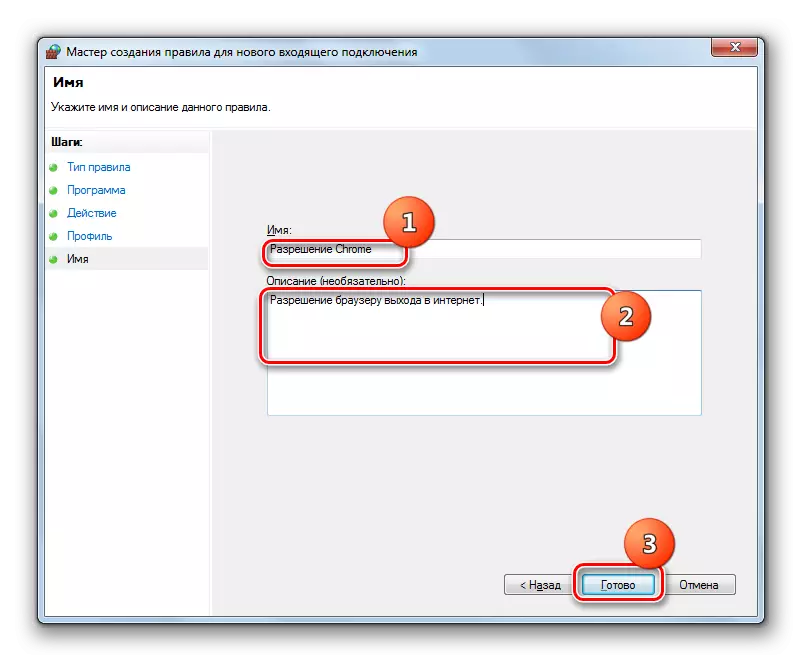
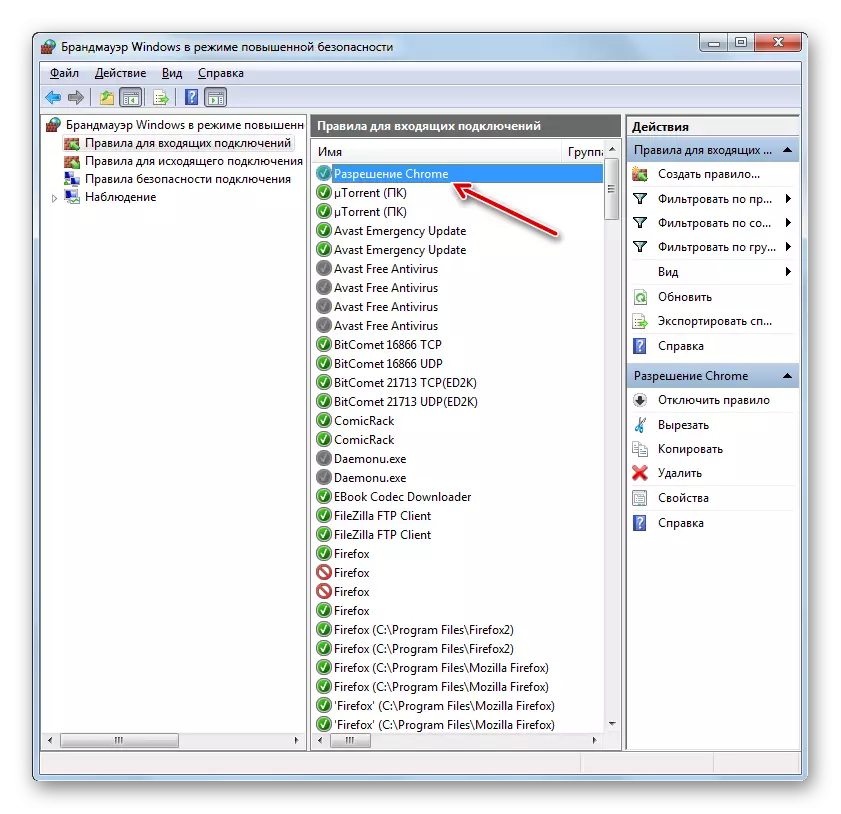
La regla del port es crea un escenari poc diferent.
- A la finestra de selecció de tipus Ordre, seleccioneu l'opció "Per a port" i feu clic a Següent.
- Per permutar punts de ràdio, heu de seleccionar un dels dos protocols: TCP o USD. Com a regla general, en la majoria dels casos s'utilitza la primera opció.
A continuació, heu de triar, sobre quins ports voleu fer manipulacions: sobretot o anteriorment definides. Aquí, de nou, val la pena recordar que la primera opció no es recomana per a la seguretat si no teniu bones raons per obtenir comentaris. Així que trieu la segona opció. Al camp adequat, cal especificar el número de port. Podeu introduir immediatament diversos números a través d'un punt amb una coma o un rang de números a través d'un guió. Després d'assignar la configuració especificada, premeu "Següent".
- Tots els passos addicionals són exactament els mateixos que es descriuen en considerar la creació de la norma per al programa, a partir del paràgraf 8 i depèn de si voleu obrir el port o, al contrari, al bloc.

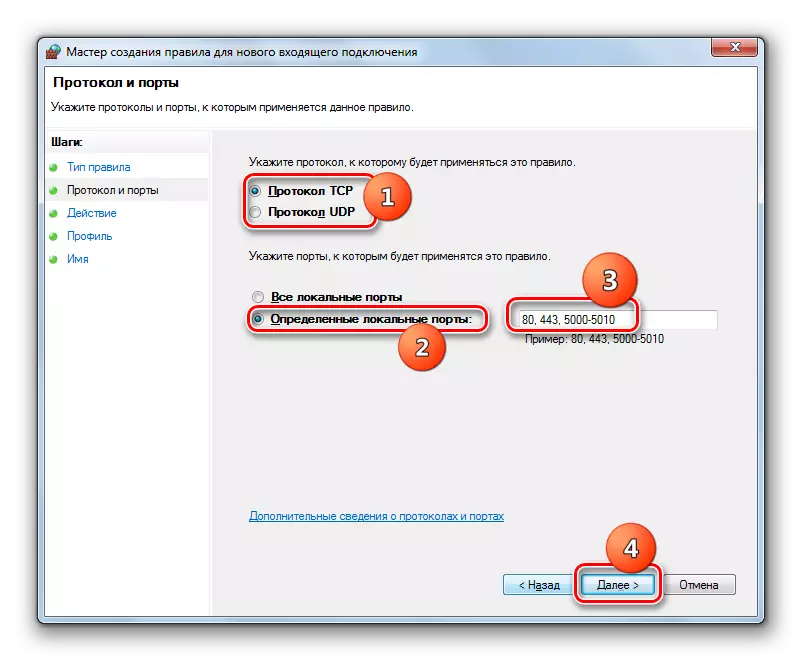
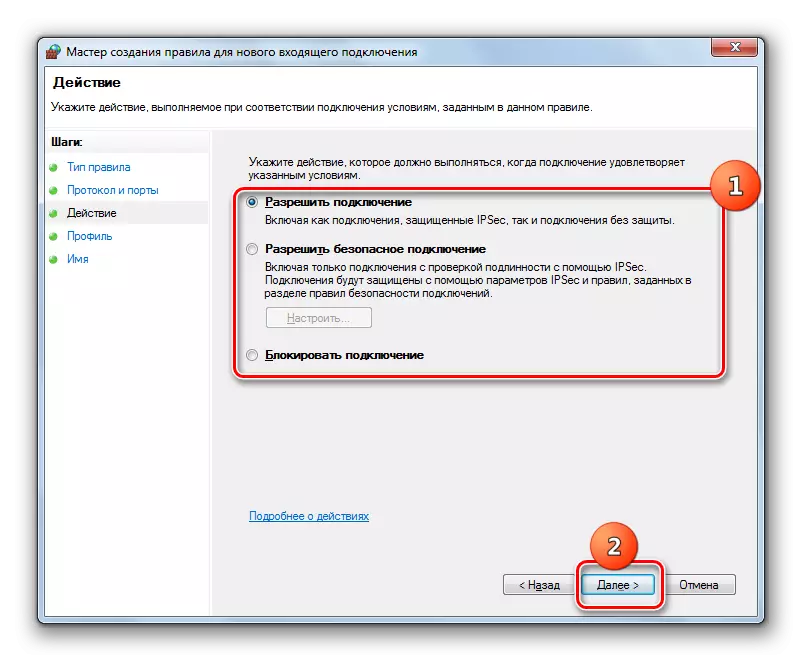
Lliçó: Com obrir el port en un ordinador Windows 7
La creació de regles per a les connexions sortints es realitza exactament pel mateix escenari, com a entrant. L'única diferència és que haureu de seleccionar l'opció "Regles per a una connexió de sortida" al costat esquerre de la finestra Configuració avançada i només feu clic a l'element "Crea una regla ...".
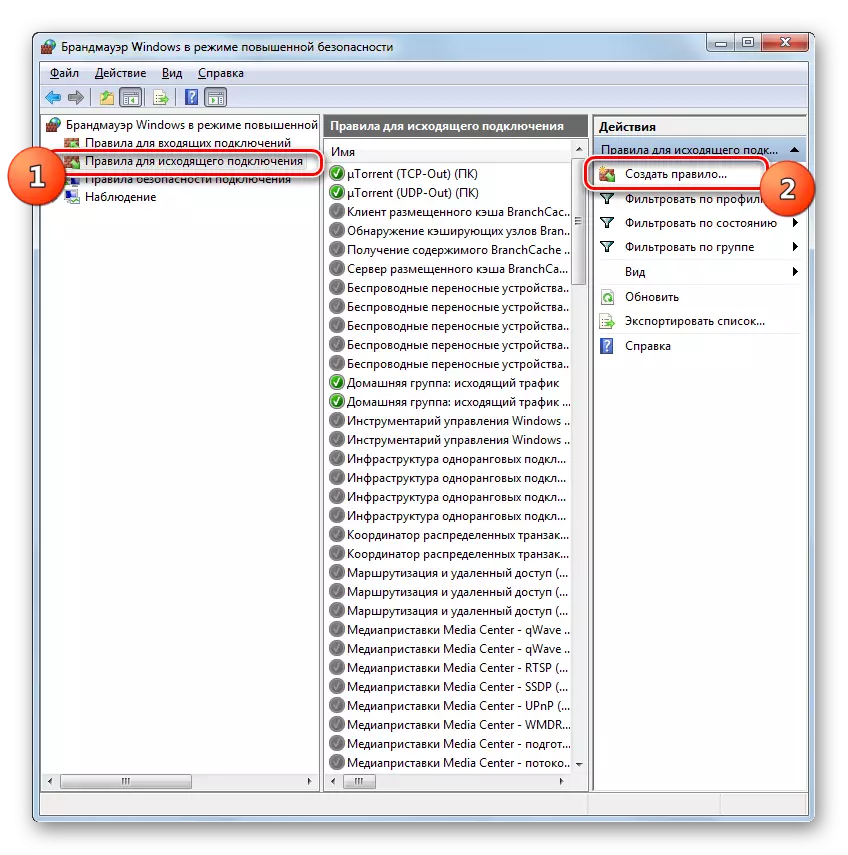
Algorisme per eliminar la regla, si la necessitat d'aquesta necessitat apareix de sobte, bastant simple i intuïtivament entesa.
- Ressalteu l'element desitjat a la llista i feu clic a "Suprimeix".
- Al quadre de diàleg Acció de confirmació prement "Sí".
- La regla s'eliminarà de la llista.
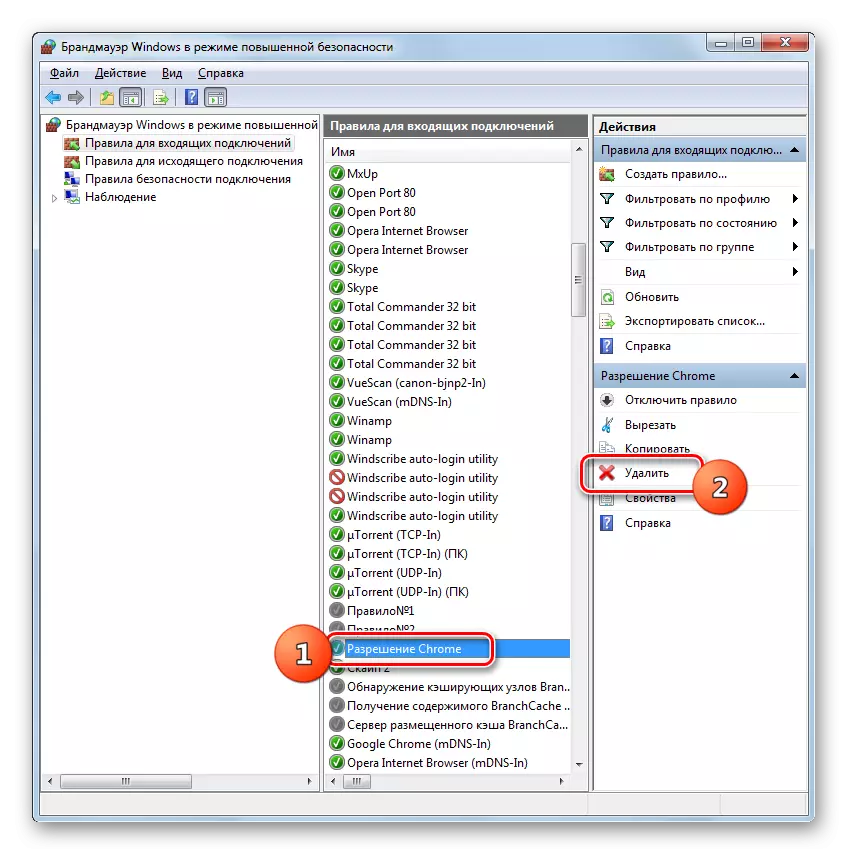

En aquest material, vam revisar només les recomanacions bàsiques per configurar el tallafoc a Windows 7. L'ajust fi d'aquesta eina requereix una experiència considerable i un equipatge de coneixement. Al mateix temps, les accions més senzilles, com ara el permís o la prohibició d'accés a una xarxa específica del programa, obrir o tancar el port, suprimint la regla creada anteriorment, utilitzant les instruccions previstes per a l'execució fins i tot per a principiants.
